Πιθανότατα να διαβάζετε αυτό το άρθρο, επειδή έχετε παρατηρήσει ότι το moe.exe εκτελείται στο Task Manager και αναρωτιέστε γιατί χρησιμοποιεί τη μνήμη και τον χρόνο της CPU. Δεν εκτελείτε πρόγραμμα με το όνομα Moe, οπότε από πού προέρχεται αυτή η διαδικασία και τι εκτελείται στον υπολογιστή σας;
Οπότε, τι είναι?
Μην ανησυχείς! Το Moe.exe δεν είναι το όνομα κάποιου κακόβουλου λογισμικού που μολύνει το σύστημά σας. Το Moe.exe (Mesh Operating Environment) είναι η βασική μηχανή συγχρονισμού για το νέο Windows Live Sync Beta, καθώς και το παλαιότερο Live Mesh. Το νέο Live Sync βασίζεται στην τεχνολογία Mesh και εξακολουθεί να περιλαμβάνει την ίδια μηχανή συγχρονισμού. Αυτό σας επιτρέπει να συγχρονίζετε φακέλους μεταξύ των υπολογιστών σας και του διαδικτυακού χώρου αποθήκευσης στο SkyDrive. Ακόμα κι αν δεν χρησιμοποιείτε το Live Sync, ενδέχεται να το έχετε εγκαταστήσει εάν εγκαταστήσατε το νέο Windows Live Essentials beta.
Μπορεί να παρατηρήσετε ότι καταναλώνει αρκετό πόρο CPU ενώ συγχρονίζει τα αρχεία σας ή ελέγχει για αλλαγές. Δυστυχώς, το Live Sync προς το παρόν είναι ελαφρώς εντατικό σε πόρους. ελπίζουμε ότι η απόδοση θα βελτιωθεί πριν από την τελική κυκλοφορία.
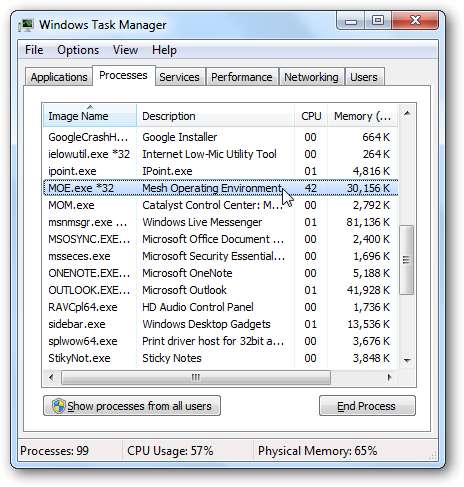
Ενδέχεται να παρατηρήσετε κάποιες άλλες διαδικασίες που σχετίζονται με το Live Sync. Αυτά περιλαμβάνουν το WLSync.exe, το οποίο είναι το περιβάλλον εργασίας χρήστη για το Live Sync και το WLRemoteClient.exe, το οποίο θα εκτελείται εάν είστε συνδεδεμένοι σε έναν απομακρυσμένο υπολογιστή μέσω του Live Sync.
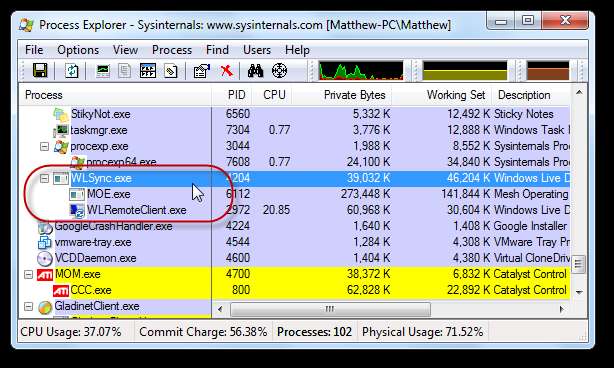
Κλείσιμο Live Sync
Για να βεβαιωθείτε ότι τα αρχεία σας παραμένουν συγχρονισμένα όταν υπάρχουν αλλαγές, το moe.exe εκτελείται αυτόματα κατά την εκκίνηση. Εάν πρέπει να ελευθερώσετε πόρους συστήματος, μπορείτε να βγείτε από το Live Sync από το δίσκο. Κάντε δεξί κλικ στο εικονίδιο και επιλέξτε Έξοδος.
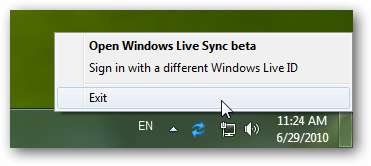
Επιλέγω Κλείσιμο συγχρονισμού στην προτροπή. Αυτό θα εξέλθει από το WLSync.exe, moe.exe και οποιεσδήποτε άλλες σχετικές διαδικασίες.
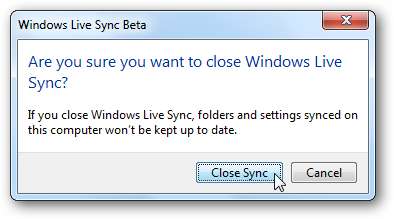
Μπορείτε να εκτελέσετε το Live Sync ως συνήθως αργότερα, εάν χρειαστεί να συγχρονίσετε ξανά τα αρχεία σας.
Σκοτώστε τις διαδικασίες άμεσα
Αν αντίθετα προσπαθήσετε να σκοτώσετε τη διαδικασία moe.exe απευθείας στο Task Manager, θα επανεκκινηθεί αυτόματα από το WLSync.exe. Γενικά, το βγαίνοντας όπως παραπάνω είναι ο καλύτερος τρόπος, αλλά εάν η διαδικασία δεν ανταποκρίνεται, σκοτώστε πρώτα το WLSync.exe και, στη συνέχεια, σκοτώστε το moe.exe.
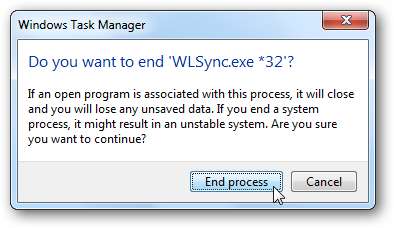
Κρατήστε το Moe.exe από την αυτόματη εκτέλεση
Όπως αναφέρθηκε προηγουμένως, το Live Sync θα εκτελείται αυτόματα κατά την εκκίνηση του υπολογιστή σας. Εάν προτιμάτε να το εκτελέσετε μόνοι σας με μη αυτόματο τρόπο, μπορείτε να το καταργήσετε από την εκκίνηση και, στη συνέχεια, να ξεκινήσετε το πρόγραμμα όταν χρειάζεται να συγχρονίσετε αρχεία.
Εκτόξευση
msconfig.exe
από την αναζήτηση μενού Έναρξη ή την εντολή Εκτέλεση, επιλέξτε το
Ξεκίνα
και αποεπιλέξτε το πλαίσιο δίπλα
Συσκευές Windows Live
και, στη συνέχεια, κάντε κλικ στο OK για να αποθηκεύσετε τις αλλαγές σας.
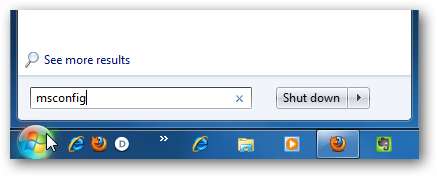
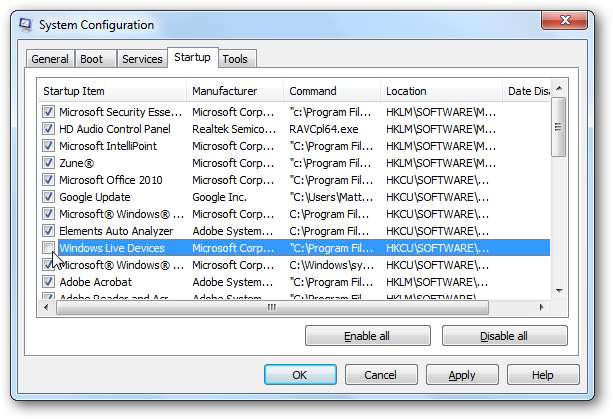
Μπορεί να σας ζητηθεί να επανεκκινήσετε τον υπολογιστή σας για να εφαρμόσετε τις αλλαγές, αλλά μπορείτε απλώς να κάνετε επανεκκίνηση αργότερα. Είτε έτσι είτε αλλιώς, ο Ζωντανός συγχρονισμός θα εκτελείται μόνο όταν το εκκινείτε απευθείας.

Καταργήστε το Live Sync και το moe.exe
Εάν δεν χρησιμοποιείτε το Live Sync και προτιμάτε να το απεγκαταστήσετε, ανοίξτε την Προσθαφαίρεση προγραμμάτων στον Πίνακα Ελέγχου, επιλέξτε το Windows Live Essentials Beta και, στη συνέχεια, κάντε κλικ στο κουμπί Απεγκατάσταση / Αλλαγή .
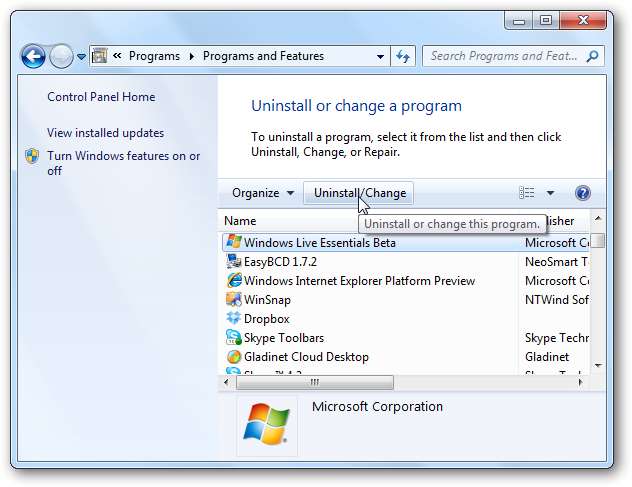
Κάντε κλικ Καταργήστε ένα ή περισσότερα προγράμματα του Windows Live στο παράθυρο Κατάργηση εγκατάστασης.
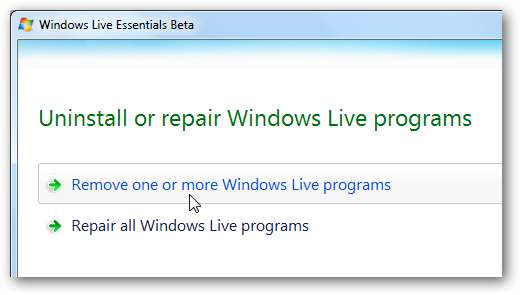
Επιλέξτε το πλαίσιο δίπλα στο Συγχρονισμό και, στη συνέχεια, κάντε κλικ στο Κατάργηση εγκατάστασης κουτί στο κάτω μέρος. Αυτό θα καταργήσει πλήρως το Live Sync, μαζί με τις σχετικές διαδικασίες όπως το moe.exe.
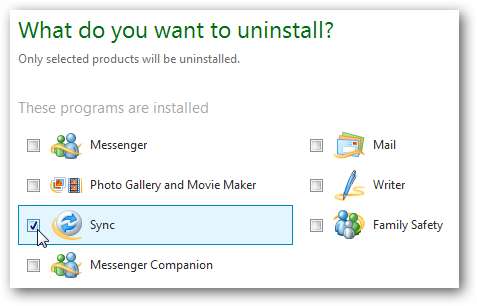
Ωστόσο, θεωρήσαμε ότι το Live Sync είναι ένα χρήσιμο εργαλείο, οπότε ίσως θελήσετε να το δοκιμάσετε και να δείτε αν σας αρέσει πρώτα. Για περισσότερες πληροφορίες σχετικά με το Live Sync και τι κάνει, ανατρέξτε στο άρθρο μας για το πώς να το κάνετε συγχρονίστε αρχεία μεταξύ υπολογιστών και SkyDrive με το Live Sync Beta .







